Práce s šablonami segmentů
Důležité
Tento článek se týká pouze odchozího marketingu.
Podobně jako mnoho entit v aplikaci Dynamics 365 Customer Insights - Journeys, segmenty podporují šablony, z nichž každá poskytuje úvodní kolekci nastavení, která uživatelům pomáhá začít vytvářet běžné typy segmentů rychleji.
Vytvořit segment založený na šabloně
Při každém vytvoření nového segmentu se otevře dialogové okno Šablony segmentu se seznamem dostupných šablon. Každá šablona obsahuje plně nebo částečně definovaný dotaz navržený pro určitý účel, který je označen názvem šablony. Chcete-li získat další informace o této šabloně v informačním panelu, vyberte libovolnou šablonu. K dispozici jsou finkce Filtrovat a Vyhledat, které vám pomohou najít šablonu, kterou hledáte. Vyberte šablonu uvedenou v seznamu a poté vyberte možnost Vybrat, chcete-li načíst tuto šablonu, nebo klepněte na tlačítko Storno a začněte vytvářet nový segment od začátkuh.
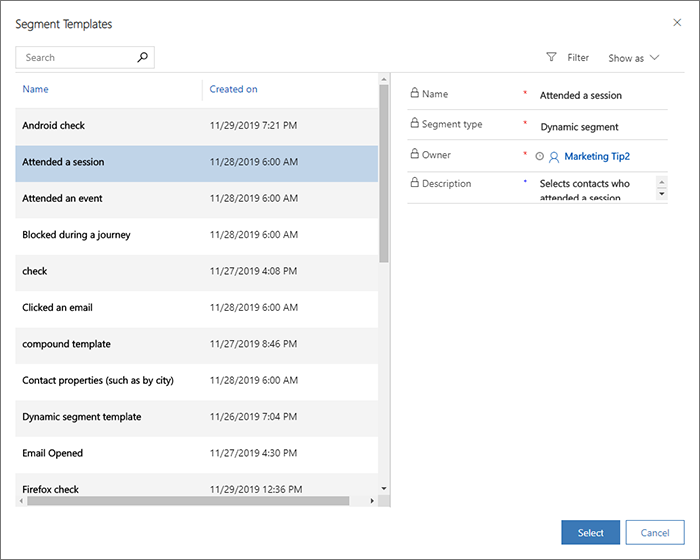
Šablony segmentu mohou někdy obsahovat "parametrizované" řádky, ve kterých řádek poskytuje text nápovědy místo hodnoty. To pomůže zajistit, aby každá šablona byla dostatečně flexibilní pro použití ve více situacích. Pokud se zobrazí tyto informace, nezapomeňte nahradit text nápovědy hodnotou, kterou chcete definovat pro aktuální segment.
Použití standardních šablon
Customer Insights - Journeys je dodávána se sbírkou standardních šablon navržených tak, aby vám pomohly začít vytvářet různé druhy běžných segmentů. Každá z nich poskytuje počáteční strukturu dotazu, ale obvykle bude nutné dotaz dokončit zadáním hodnot, které hledáte, nebo přidáním nových řádků a skupin podle potřeby.
Standardní šablony také poskytují dobré příklady, které vám mohou pomoci seznámit se s běžnými postupy při navrhování vlastních segmentů.
Standardní šablony uvedené v seznamu najdete společně s vlastními šablonami, které jste vytvořili v Odchozím marketingu>Marketingové šablony>Šablony segmentů. Standardní šablony můžete libovolně upravovat, přejmenovávat a odstraňovat (nebo dezaktivovat) podle potřeby.
Uložení standardního segmentu jako šablony
Chcete-li uložit libovolný standardní segment jako šablonu segmentu, přejděte na Odchozí marketing>Zákazníci>Šablony a otevřete existující šablonu nebo vytvořte standardní segment obvyklým způsobem. Pokud váš segment obsahuje veškerou logiku, kterou chcete zahrnout do šablony, vyberte na panelu příkazů Uložit jako šablonu. Na boční straně obrazovky se vysune informační rámeček. Použijte jej k pojmenování a popisu šablony a k jejímu přidání do kolekce šablon vyberte Uložit a zavřít.
Svou novou šablonu nyní najdete v oblasti Odchozí marketing>Šablony marketingu>Segmentové šablony a můžete je podle potřeby upravovat tak, jak je popsáno v tomto tématu.
Správa šablon segmentů
Všechny segmenty uvedené v dialogovém okně Šablony segmentu naleznete v části Odchozí marketing>Marketingové šablony>Šablony segmentů, které poskytují seznam dostupných šablon. Při práci můžete prohlížet, vytvářet a upravovat všechny typy šablon segmentů. Základní postup je stejný jako při vytváření standardního segmentu
Chcete-li upravit šablonu v seznamu, zvolte ji a poté zvolte Upravit na panelu příkazů (nebo dvojitě kliknuěte na šablonu v seznamu). Pak šablonu upravte stejným způsobem jako standardní segment tohoto typu.
Chcete-li odstranit šablonu v seznamu, zvolte ji a poté zvolte Odstranit na panelu příkazů (nebo dvojitě klikněte na šablonu v seznamu).
Každá šablona uvedená v zobrazení Aktivní šablony segmentu se zobrazí v dialogovém okně Šablona segmentu pokaždé, když uživatel vytvoří nový segment. Šablony uvedené v zobrazení Šablony neaktivních segmentů jsou uloženy, ale nejsou zobrazeny v dialogovém okně Šablona segmentu. Chcete-li změnit stav aktivace šablony, vyberte cílovou šablonu a pomocí tlačítek Aktivovat a Deaktivovat na panelu příkazů nastavte stav aktivace.
Zadání popisů a metadat šablony
Informace zobrazené pro každou šablonu v dialogovém okně Šablony segmentu pocházejí přímo z samotné šablony. Tyto hodnoty můžete upravit tak, že během práce v oblasti Šablony segmentu přejdete na kartu Obecné každé z šablon.
Vytvoření nebo úprava šablony segmentu s parametry
Upozorňující
Z důvodu známého problému je nutné vytvořit parametrizované řádky, jak je popsáno v této části, pro pole, která jsou přímo v samotné entitě kontaktu, nikoli pro všechny související entity, jako je obchodní vztah nebo jiné entity. Pokud parametrizujete řádek pro související entitu, bude šablona navždy poškozena a budete muset začít znovu. Očekáváme, že tento problém vyřešíme v příští měsíční aktualizaci nebo velmi brzy poté.
Když vytváříte nebo upravujete šablonu při práci v oblasti šablony segmentu, můžete vytvořit řádky dotazu, které fungují jako parametry, které zobrazují text nápovědy místo předem určených hodnot. Tyto řádky se označují jako parametrizované řádky šablony a lze je vytvořit pouze při práci v oblasti šablony segmentu, nikoli při ukládání jako šablony z oblasti Segmenty.
Chcete-li do šablony segmentu zahrnout jeden nebo více parametrizovaných řádků:
Přejděte na Odchozí marketing>Šablony marketingu>Šablony segmentu a výběrem možnosti Nová vytvořte novou šablonu nebo otevřete existující šablonu pro úpravy.
Podle potřeby navrhněte základní logiku segmentu.
U každého řádku, který chcete parametrizovat, zaškrtněte políčko na konci řádku. Potom otevřete nabídku Další možnosti pro tento řádek, která vypadá jako tři tečky (...), a vyberte Vytvořit šablonu.
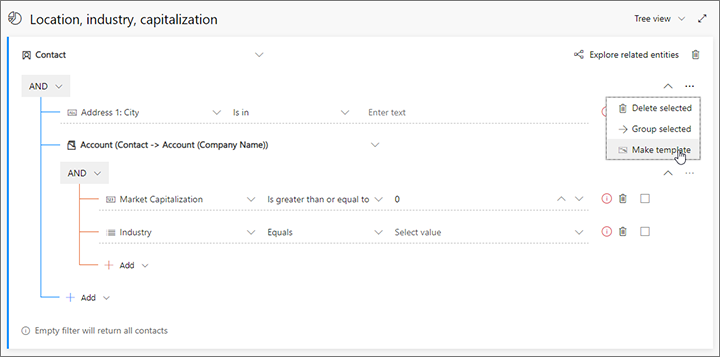
Pole hodnoty pro vybraný řádek se změní na parametrizovanou hodnotu. Sem zadejte text nápovědy, aby uživatelé věděli, jaký druh hodnoty se má zadat při vytváření segmentu založeného na této šabloně. Všimněte si také, že parametrizovaná hodnota nyní zobrazuje ikonu šablony.
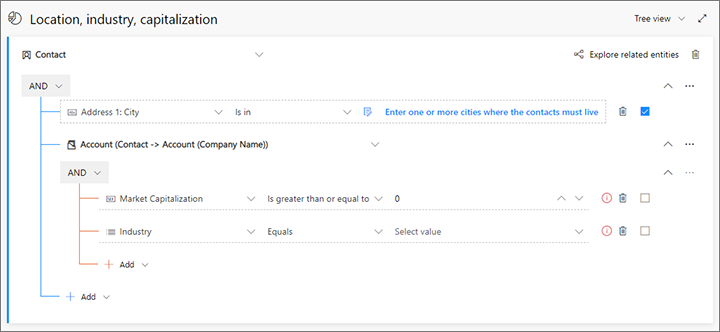
Opakujte tyto kroky, dokud nenakonfigurujete všechny řádky podle potřeby. (Potřebujete-li zrušit parametrizaci řádku, otevřete nabídku Další možnosti pro tento řádek, která vypadá jako tři tečky (...), a vyberte možnost Vytvořit klauzuli)
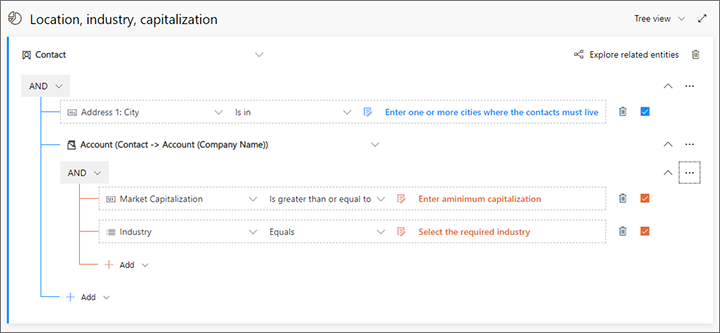
Volbou Uložit v dolním rohu svou práci uložíte.
Popisky šablon
Stejně jako u jiných typů šablon v aplikaci Customer Insights - Journeys, šablony segmentů podporují přidávání vizuálních popisků, které uživatelům usnadňují identifikaci a vyhledání šablon,pomocí galerie nebo seznamu šablon. Další informace: Práce s šablonami e-mailů, stránek a formulářů